Cài đặt driver âm thanh win 7 được thực hiện như thế nào là điều mà rất nhiều người dùng laptop muốn biết. Hầu hết các sự cố âm thanh xảy ra trên hệ điều hành Windows đều do các vấn đề liên quan đến trình điều khiển âm thanh. Nếu máy tính của bạn chưa có driver âm thanh hoặc driver âm thanh bị lỗi, chưa cập nhật, hãy tham khảo ngay bài viết dưới đây nhé! Chúng tôi sẽ hướng dẫn bạn 4 cách cài đặt driver âm thanh win 7 đơn giản, hiệu quả nhất mà bất cứ ai cũng có thể dễ dàng thực hiện và thành công.

Nội dung bài viết
Tại sao phải cài đặt driver âm thanh Win 7?
Có rất nhiều nguyên nhân khiến cho máy tính của bạn thường không có âm thanh, chẳng hạn như: do phần cứng, cài đặt âm thanh sai hoặc trình điều khiển âm thanh trong máy tính của bạn bị thiếu hoặc lỗi thời.
Nếu không có trình điều khiển mạnh và ổn định, hệ điều hành máy tính của bạn sẽ không thể giao tiếp với card âm thanh- trong một số trường hợp, card âm thanh của bạn sẽ không hoạt động. Trình điều khiển lỗi thời là nguồn gốc của nhiều sự cố máy tính phổ biến, bao gồm cả driver âm thanh.
Nếu không cài đặt đúng hoặc cập nhật đủ driver âm thanh trên win 7 sẽ mang đến một số khuyết điểm sau:
- Không thể trải nghiệm âm thanh cho các hoạt động làm việc, giải trí
- Là nguyên nhân phổ biến gây ra sự cố âm thanh khiến PC không ổn định và hiệu suất tổng thể bị thấp
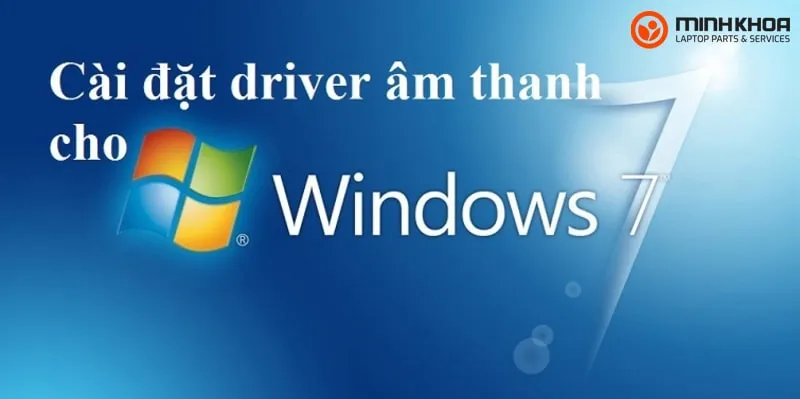
Làm cách nào để kiểm tra cài đặt âm thanh Win 7?
Có 3 cách kiểm tra cài đặt âm thanh trên win 7 mà hầu hết người dùng đều có thể áp dụng được, đó là:
- Cách 1: Bấm chuột vào nút âm lượng trên taskbar, sau đó chọn Sounds trong menu
- Cách 2: Tìm kiếm rồi vào Sounds setttings để tìm kiếm thanh tác vụ và chọn Change system sounds từ kết quả
- Cách 3: Mở cài đặt âm thanh và điều chỉnh trong Control Panel
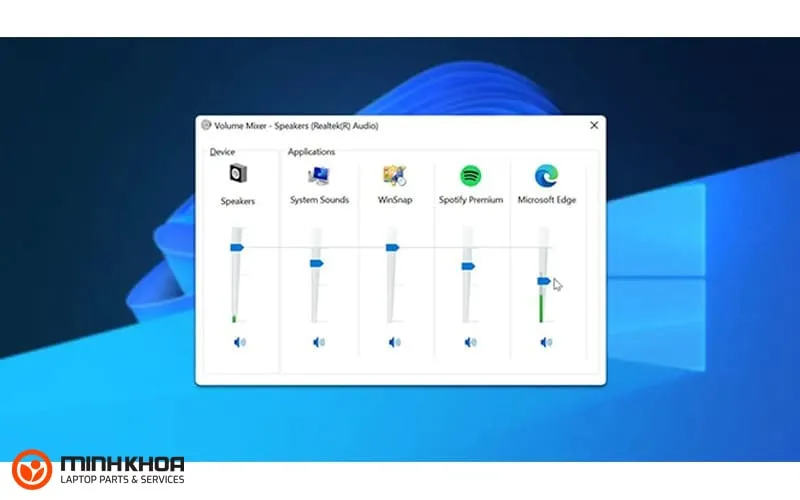
Mách bạn 4 cách cài đặt driver âm thanh cho win 7
Để cài đặt driver âm thanh win 7 chúng tôi xin chia sẻ đến bạn 4 phương pháp sau đây để bạn tham khảo và áp dụng hiệu quả hơn. Cùng xem ngay bạn nhé!
Xem thêm: Máy tính bị mất âm thanh win 10
Cài đặt Windows Update
Phương pháp đơn giản và nhanh nhất để cập nhật trình điều khiển âm thanh cho Windows 7 mà nhiều người lựa chọn là sử dụng công cụ Windows Update có sẵn trên máy tính của bạn. Đây là cách giúp đồng bộ hóa hệ điều hành của bạn với các trình điều khiển mới nhất.
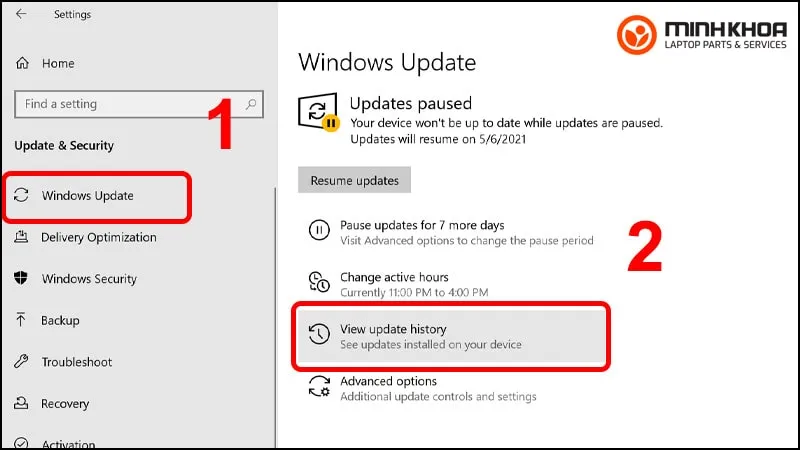
Windows Update cung cấp các trình điều khiển đã được kiểm chứng và đáng tin cậy. Mặc dù các trình điều khiển này thường không phải là phiên bản mới nhất, chúng thường ổn định và tương thích tốt với card âm thanh hoặc chip âm thanh trên máy tính của bạn.
Cả Windows 7 và 10 đều cung cấp trình điều khiển âm thanh thông qua tiện ích Windows Update tích hợp sẵn nên bạn cũng có thể sử dụng công cụ này để cập nhật driver âm thanh cho win 10.
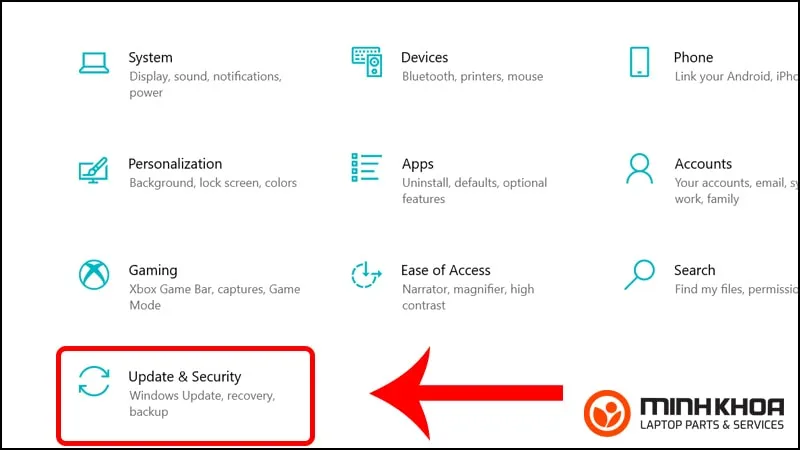
Theo thông tin từ Microsoft Support đã khuyên về việc cập nhật trình điều khiển thì bạn nên cập nhật trình điều khiển Microsoft thường xuyên để tránh xung đột. Các bản cập nhật trình điều khiển sẽ giải quyết mọi sự cố xung đột trình điều khiển với tất cả các thiết bị và cải thiện hiệu suất PC của bạn.
Dưới đây là cách cài driver âm thanh cho win 7 bằng Windows Update:
Bước 1: Bạn kích chuột vào menu Start và nhập tìm Windows Update và kích chọn kết quả hiển thị trên cùng
Bước 2: Tiếp theo, chọn Check for updates để tiến hành kiểm tra tất cả các bản cập nhật quan trọng với các tùy chọn đã có sẵn. Sau đó, bạn có thể tùy chọn bản cập nhật mà các bạn muốn cài đặt
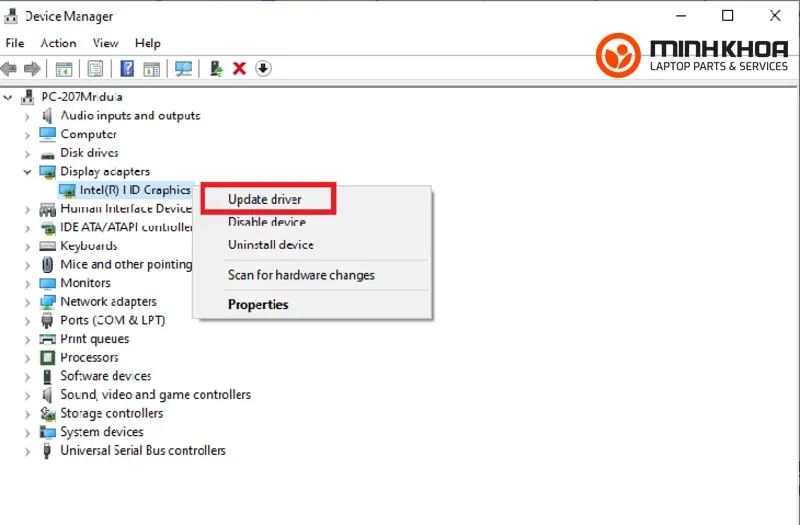
Bước 3: Lúc này, chương trình đã kiểm tra tất cả các trình cập nhật xong. Nếu bạn muốn cập nhật tự động cho hệ thống thì chọn Change settings
Bước 4: Trong danh mục Important updates, click chọn Install updates automatically (recommended) sau đó click vào nút OK để Windows tự động tải về và tiến hành cài đặt bản cập nhật driver âm thanh khi máy có kết nối mạng internet.
Sử dụng phần mềm của nhà sản xuất
Cách tiếp theo để cài đặt driver âm thanh win 7 đó là thông qua phần mềm của nhà sản xuất. Khi bạn mua máy tính, thường sẽ đi kèm với một đĩa quang chứa phần mềm của nhà sản xuất. Có thể bạn không biết, đĩa quang này có đầy đủ trình điều khiển âm thanh cho hệ thống của bạn.
Trường hợp bạn sử dụng card âm thanh riêng, thì sẽ có đĩa cài đặt trình điều khiển riêng đi kèm với card âm thanh đó. Lúc này, bạn chỉ cần tiến hành cài đặt driver từ đĩa quang đó là được.
Lưu ý: Đây không phải là phương pháp tối ưu nhất. Bởi việc cài đặt bằng đĩa quang sẽ bị hạn chế vì nó không thể tự cập nhật được mỗi khi có phiên bản mới hơn nên trình điều khiển bạn đã cài đặt có thể là phiên bản cũ.
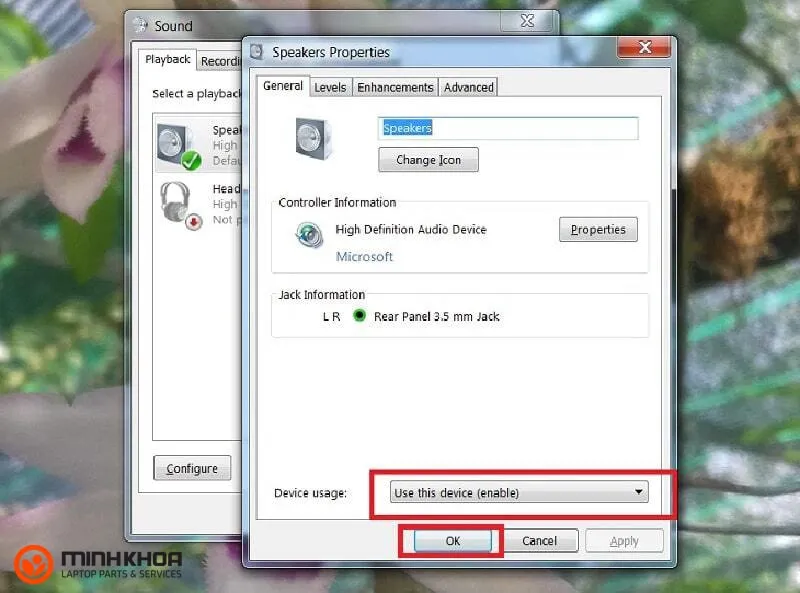
Cài đặt phần mềm EasyDrv7 7.17.1117.3
Cách tốt nhất để giải quyết sự cố về driver âm thanh là cài phần mềm EasyDrv7 7.17.1117.3 để nó quét và kiểm tra toàn bộ máy tính của bạn.
EasyDrv7 7.17.1117.3 là phần mềm hỗ trợ phát hiện tự động các driver còn thiếu hay driver lỗi thời. Đồng thời, phần mềm này sẽ tự động cài đặt hoặc update driver cho máy tính của bạn mà không cần đến mạng Internet.
Đặc biệt, đây là phần mềm hỗ trợ cho mọi đời máy và tất cả các hệ điều hành Windows như: win xp, win 7, win 8, win 10, 32bit và 64bit nên được rất nhiều người dùng ưa chuộng sử dụng.
Tham khảo bài viết: Hướng dẫn cài đặt phần mềm xem camera Hikvision trên PC ở 2 giao diện
Dưới đây là cách cài driver card âm thanh win 7 bằng phần mềm EasyDrv7 7.17.1117.3 đơn giản và hiệu quả:
Bước 1: Đầu tiên, bạn tiến hành Download EasyDrv7. Lưu ý tải phần mềm phù hợp với phiên bản windows (32 bit hoặc 64 bit) mà bạn đang sử dụng.
Bước 2: Bạn kích chọn 3 ô vuông nhỏ ở dưới góc phải như chú thích trong hình phía dưới. Sau đó bấm chọn Install để tiến hành cài đặt vào máy.
Bước 3: Cuối cùng, bạn khởi động lại máy để kết thúc việc cài đặt driver cho hiệu quả.
Lưu ý: Sau khi hoàn thành cài đặt, các bạn truy cập Device Manager kiểm tra. Nếu vẫn phát hiện thiếu “driver”, thì lúc này bạn có thể truy cập trang web của hãng máy bạn đang dùng để tìm tải lại driver đó.
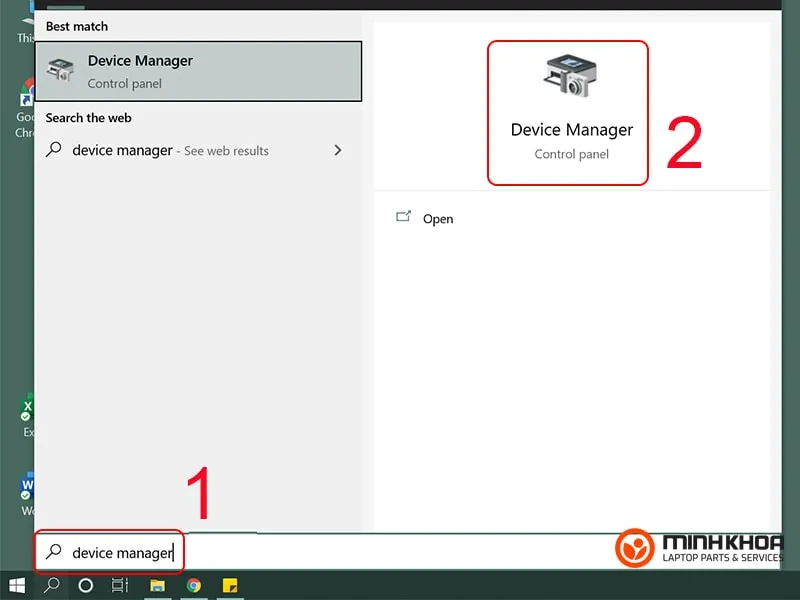
Ngoài ra, bạn có thể sử dụng các phần mềm tự động tìm, tải, cài đặt và update driver cho máy tính. Đây là trường hợp rất hiếm khi xảy ra, tùy vào các dòng máy mới WanDrv không hỗ trợ đủ driver.
Sử dụng trình điều khiển thủ công để cài driver sound card win 7
Ngoài các phương pháp cập nhật driver âm thanh trên, bạn có thể sử dụng trình điều khiển thủ công để cài driver sound card win 7. Dưới đây là hướng dẫn cách thực hiện cài driver sound card win 7 bằng Device manager.
Bước 1: Bạn vào Start rồi nhập Device manager và vào Open để mở ra
Bước 2: Bạn kích vào Sound, video and game controllers (hoặc Multimedia Audio Controllers) và tìm tên của card âm thanh của bạn.
Bước 3: Sau đó nháy đúp vào tên thẻ âm thanh của bạn. Tiếp tục chọn Drivers rồi chọn Update driver
Bước 4: Chọn Search automatically for updated driver software. Nếu không phát hiện ra bất cứ điều gì, hãy lặp lại các bước trên và chọn Browse my computer for driver software.
Bước 5: Bạn đợi một vài phút cho máy update và cài driver.
Bước 6: Hầu hết các trình điều khiển sẽ là những tập tin thực thi (*.exe) và nó sẽ tự cài đặt ngay sau khi tải xong.
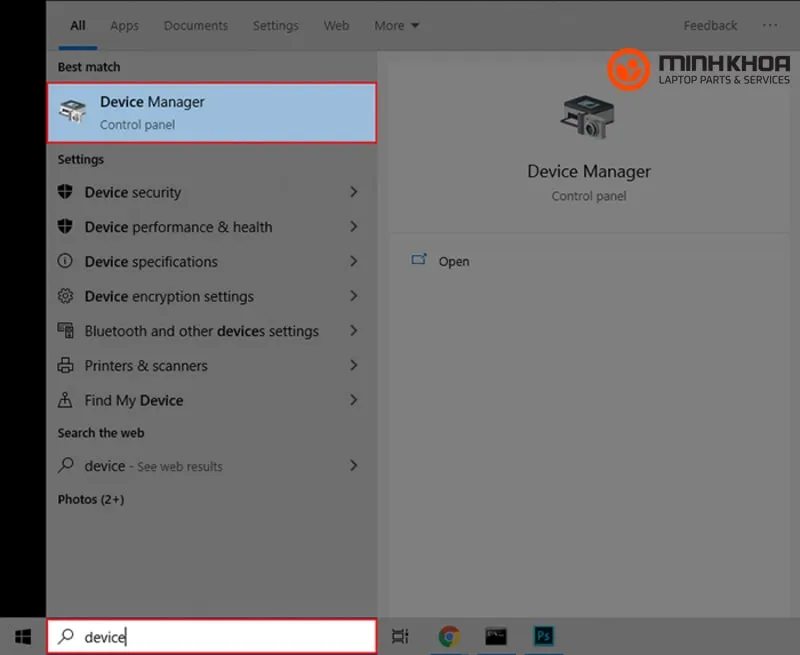
Trường hợp bạn không thấy nó được cài đặt tự động thì hãy truy cập ngay vào cửa sổ Device Manager rồi kích chuột phải vào card âm thanh sau đó chọn Update Driver Software, tiếp theo chọn Browse my computer for driver software. Tiếp đến, bạn duyệt đúng thư mục có chứa tập tin trình điều khiển vừa tải về và hãy làm theo hướng dẫn để cập nhật cho hệ thống.
Nên cài đặt driver âm thanh win 7 ở đâu uy tín?
Tại Đà Nẵng, Công ty sửa chữa laptop Minh Khoa sẽ là sự lựa chọn hoàn hảo để giúp bạn khắc phục các sự cố về laptop. Công ty sở hữu đội ngũ kỹ thuật viên hơn 20 năm kinh nghiệm trong nghề cùng giá thành phải chăng, nhiều chương trình ưu đãi giảm giá hấp dẫn cho học sinh, sinh viên, khách hàng thân thiết. Đây sẽ là nơi giúp bạn cài đặt driver âm thanh win 7 hiệu quả và nhanh chóng với chi phí rẻ bất ngờ.
Trên đây là 4 cách cài đặt driver âm thanh win 7 đơn giản, hiệu quả. Hy vọng sẽ giúp các bạn khắc phục được sự cố âm thanh khi máy tính mắc phải. Nếu đã thử tất cả các phương pháp trên mà vẫn không cài được driver âm thanh cho máy, bạn có thể mang máy tính đến trung tâm sửa chữa uy tín ở địa chỉ gần nhất để được hỗ trợ.
Bài viết liên quan




